
Adicionado no final de 2020 como ferramenta de testes, o recurso de Soundtrack by Switch permite acessar inúmeras músicas sem direitos autorais. Com isso, o canal ganha uma nova dinâmica ao se integrar com fontes de áudio e impedir strikes de vídeos.
Descubra abaixo como aproveitar o máximo dessa ferramenta inovadora e melhorar significativamente a qualidade de suas produções, agora sem riscos de perder o canal ou de sofrer restrições pela adição de áudios externos.
Sobre o Soundtrack by Twitch
O Soundtrack by Twitch se integra ao Streamlabs Desktop para separar suas fontes de áudio, encaminhando perfeitamente as músicas para a live desejada e evitando que seja transportada para clipes e arquivos recortados, caso sejam baixados por usuários.
Assim, é possível manter o canal seguro e melhorar a qualidade dos vídeos como criador de conteúdo, além de ter acesso a uma série de outras funções que dinamizam a interação com os seguidores e permite que eles participem ativamente como inscritos.
Como baixar o Soundtrack by Twitch
Para realizar o download, confira os programas disponíveis no Baixaki. Além do app para Android, temos as versões para iOS e Windows. Você também pode acessar o site da Twitch e baixar o Soundtrack, seguindo as etapas para sua instalação adequada. O recurso funciona como um plugin e deve se integrar à plataforma de criação Streamlabs, então é necessário tê-la também em seu PC.
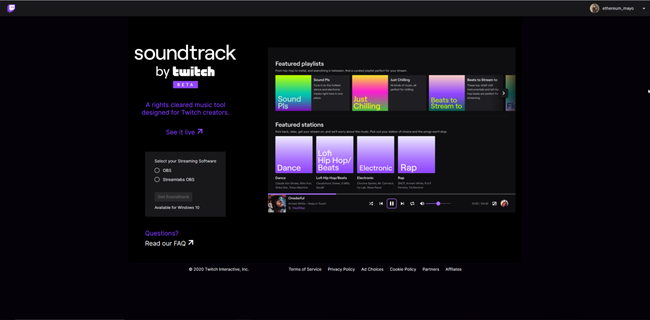
Depois que todas as ferramentas estiveram adicionadas, o VOD Audio será reconhecido automaticamente pelo programa de edição e reprodução de vídeos, permitindo que você já possa fazer as buscas de músicas para incluir em suas programações.
Como incluir músicas do Spotify/YouTube sem levar strike
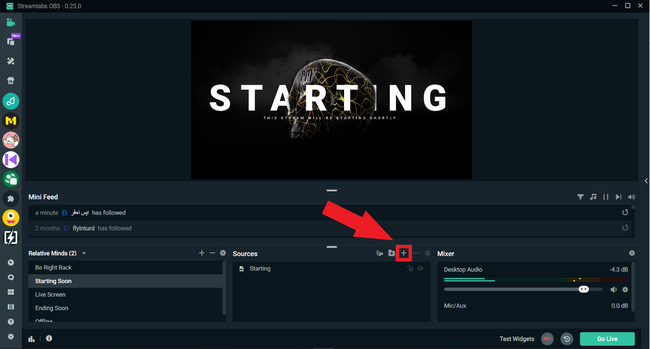
Além disso, é possível adicionar músicas que já estão baixadas em seu computador. Para isso, clique no ícone de pasta ao lado do "+", procure o local em que o arquivo se encontra e adicione a sua interface de vídeo.
Vale lembrar que é importante testar o áudio antes de ser adicionado na live, então confira se as barras de áudio do mixer estão se movendo e se a música está sendo reconhecida pela plataforma após ser executada.
Como pedir músicas nas lives
Caso você queira que os inscritos peçam músicas durante as lives, basta autorizar solicitações de músicas por meio de inúmeros bots existentes na web. Um deles é o Nightbot, que apresenta funções facilitadas para pedir trilhas a qualquer hora.
Para isso, acesso o site do Nightbot e faça seu login, permitindo que o bot rastreie seu perfil da Twitch e se vincule à conta. Em seguida, acesso o painel de controle do Nightbot e clique na opção "Join Channel", para que a integração seja realizada entre a plataforma e o robô.
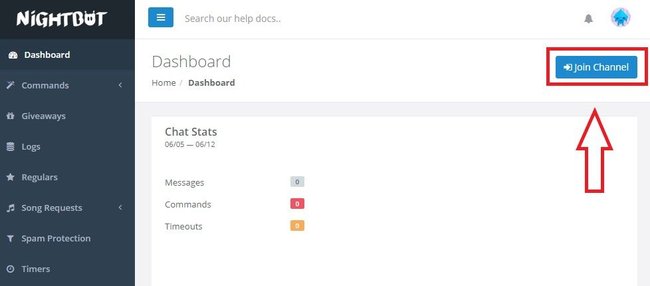
Agora, basta entrar na Twitch, clicar no ícone do perfil no topo da página, ir em "Canal" e digitar "/mod nightbot" no chat. Assim, a mensagem “Você adicionou Nightbot como um moderador deste canal” permitirá que pessoas solicitem músicas por meio do código "!songs request".
)
)
)
)